オーディオデバイスを手軽に切り替えられるソフト。
「Audio Switcher」
オーディオデバイスの切り替えは、けっこうめんどう。
「通常音はスピーカを使うが、音楽はヘッドホン」など、
複数のデバイスを使うとき・・・

いちいちサウンド・ウィンドウを開いて設定しないといけません。
「Audio Switcher」を使えば、
「タスクトレイアイコンのクリック」や「ホットキー」で、
瞬時に切り替えができます。
=================================
中央の、ダウンロード・アイコンをクリックして、
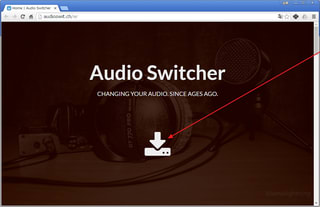
どこからでもいいですが、
いちばん簡単なのは、「audioswit.ch」の「Download」ボタンをクリック。

入手したファイルを解凍
→できた「Audioswitcher.exe」を適当なところに保存します。
「Audioswitcher.exe」を実行。
まずは「Playback」タブで、使用する再生デバイスを右クリック
→「Favourite Device」にチェック(★が付きます)。

ついでに「Set Hot Key」も選んで、
「Hot Key」欄をクリック→好みのホットキーを設定。
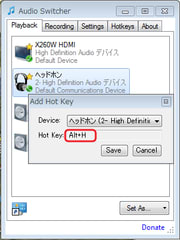
録音デバイスの切り替え設定をしたいときは、「Recording」タブで同様に。
次に、「Settings」タブで・・・
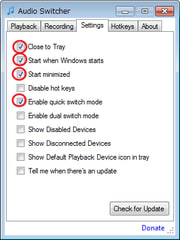
・Close to Tray=ウィンドウを閉じても、タスクトレイに残る
・Start when Windows starts=スタートアップに設定
・Start minimized=ウィンドウではなくタスクトレイアイコンで起動
・Enable quick switch mode=タスクトレイアイコンのクリックで切り替え
これらにチェックしておくと、便利。
以上で、設定したホットキーで、デバイスが切り替わります。
また、タスクトレイアイコンをクリックするごとに、
★を付けたデバイスが、順に切り替わります。